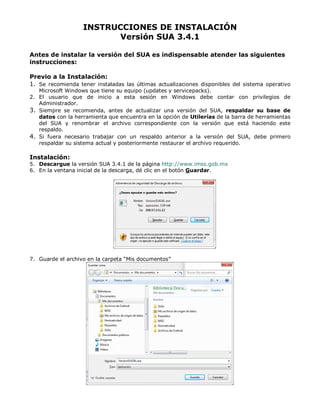
Instrucciones versionsua341
- 1. INSTRUCCIONES DE INSTALACIÓN Versión SUA 3.4.1 Antes de instalar la versión del SUA es indispensable atender las siguientes instrucciones: Previo a la Instalación: 1. Se recomienda tener instaladas las últimas actualizaciones disponibles del sistema operativo Microsoft Windows que tiene su equipo (updates y servicepacks). 2. El usuario que de inicio a esta sesión en Windows debe contar con privilegios de Administrador. 3. Siempre se recomienda, antes de actualizar una versión del SUA, respaldar su base de datos con la herramienta que encuentra en la opción de Utilerías de la barra de herramientas del SUA y renombrar el archivo correspondiente con la versión que está haciendo este respaldo. 4. Si fuera necesario trabajar con un respaldo anterior a la versión del SUA, debe primero respaldar su sistema actual y posteriormente restaurar el archivo requerido. Instalación: 5. Descargue la versión SUA 3.4.1 de la página http://www.imss.gob.mx 6. En la ventana inicial de la descarga, dé clic en el botón Guardar. 7. Guarde el archivo en la carpeta “Mis documentos”
- 2. Si ya existe una descarga anterior de la versión 3.4.1 en la misma carpeta, aparecerá una pantalla indicando que ya existe un archivo con el mismo nombre, dé clic en “Sí” para reemplazar el archivo. 8. Al terminar la descarga, dé clic en el botón Ejecutar Opcionalmente puede dar clic en el botón Abrir carpeta para mostrar la carpeta en la que descargó el archivo, y una vez estando en ella dé doble clic en el programa VersionSUA341.exe. 9. El programa debe mostrar la pantalla de inicio de instalación. Dar clic en el botón Siguiente > Nota: Si el sistema muestra una pantalla con opciones de Modificar, Reparar o Eliminar, vaya al Anexo A al final de este documento, en caso contrario, continúe en el punto siguiente.
- 3. 10. El instalador solicita seleccionar el directorio donde se instalará el SUA: Dar clic en el botón Cambiar… para seleccionar el directorio de instalación. Para la versión instalada en Windows XP, la ruta es “C:Archivos de ProgramaSUA” o “C:Program FilesSUA” (para sistema operativo en inglés) Para la versión instalada en Windows Vista o 7, la ruta es “C:CobranzaSUA” Dar clic en el botón Aceptar para continuar con la instalación.
- 4. 11. Dar clic en el botón Siguiente en todas las pantallas que se nos presentan para instalar la nueva versión. 12. Al concluir la instalación, el sistema muestra la siguiente pantalla: Lo cual significa que ha instalado correctamente la nueva versión del SUA en su computadora. 13. Dé clic en el botón Finalizar para cerrar la ventana de instalación. Si después de instalar la nueva versión e ingresar al SUA no se muestra la actualización a la versión 3.4.1 Deberá seguir los siguientes pasos: Desinstalar la Versión SUA 3.4.1 desde el panel de control. Proceder con las instrucciones de instalación, tomando en cuenta lo siguiente: o Deberá verificar la ruta donde se encuentra instalado el SUA, por default el sistema se encuentra en: “C:Archivos de ProgramaSUA” para versiones Windows XP “C:CobranzaSUA” para versiones Windows Vista y 7
- 5. ANEXO A Si al instalar la nueva versión, el sistema muestra la siguiente pantalla: Deberá seguir los siguientes pasos: Cancelar la instalación dando clic en el botón Cancelar. Desinstalar la Versión SUA 3.4.1 desde el panel de control, una vez realizada esta acción proceder nuevamente con estas instrucciones de instalación. Si necesita mayor información, acuda a la Subdelegación del IMSS que le corresponda o contáctenos a través de alguna de las siguientes vías: Llame al Centro de Atención al 01800-623-2323 lada sin costo. Ingrese a la página de internet: http://www.imss.gob.mx/patrones/ Correo electrónico: atn.contribuyente@imss.gob.mx